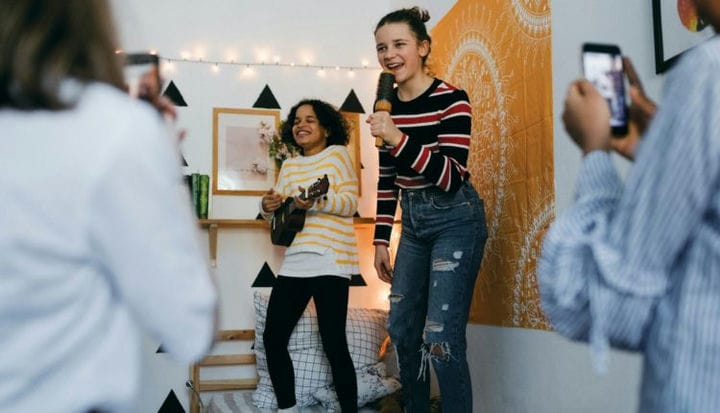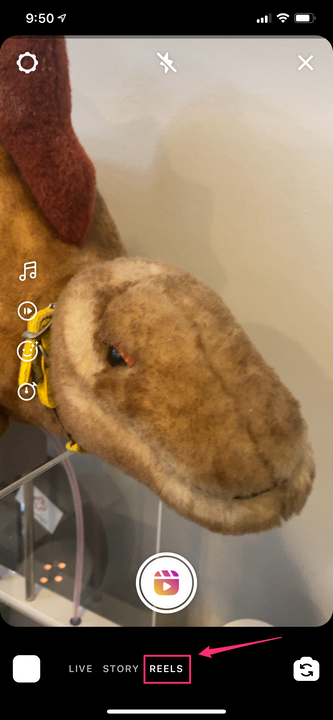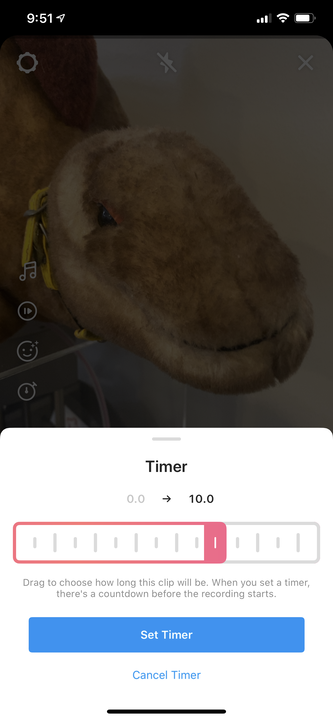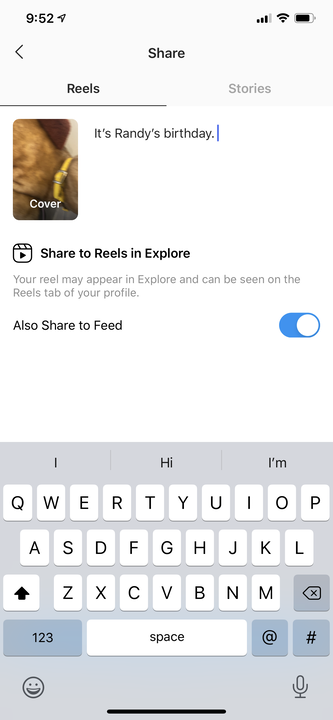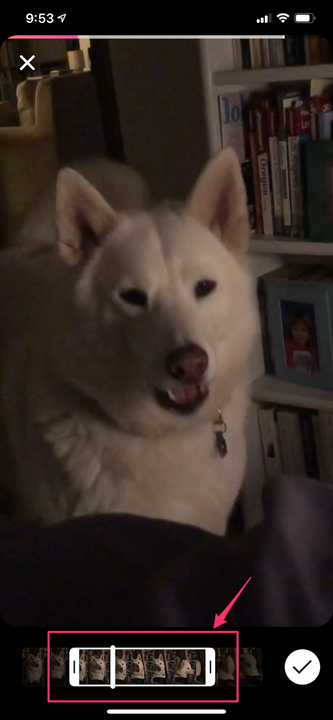Kuidas teha Instagrami rullikuid kahel erineval viisil
- Instagrami rullide abil saate teha 15-sekundilisi videoid visuaalsete ja heliefektidega sarnaselt TikTokile.
- Instagrami rulliku loomiseks puudutage kaameraikooni ja seejärel valige kaamera lehe allservas "Reel".
- Samuti saate teisendada olemasoleva video rullikuks, pühkides üles, et näha oma telefoni kaamerarulli.
- See lugu on osa .
Hiljuti avalikustas Instagram uue lühivormingu Instagram Reels, mis on selgelt inspireeritud TikTokist. Saate oma Instagrami voos salvestada, redigeerida ja avaldada 3–15 sekundi pikkuseid videoklippe.
Oma rullide tegemine on üsna lihtne; Kõige raskem osa on tõenäoliselt leida, kuhu Instagram selle funktsiooni paigutas. Siit saate teada, kuidas teha oma Instagrami rullikuid.
Kuidas salvestada uut Instagrami rulli
1. Käivitage oma iPhone'is või Android-seadmes Instagrami rakendus.
2. Puudutage ekraani vasakus ülanurgas kaameraikooni.
3. Puudutage ekraani allosas valikuid „Reels" ja „Lugu” paremal. Kui te valikut „Rullid” ei näe, värskendage rakendust rakenduste poes uusimale versioonile.
Rulli tegemise alustamiseks puudutage kaamera lehel valikut Rullid.
4. Tutvuge ekraani vasakus servas saadaoleva laia efektide valikuga. Näiteks puudutage nuppu "Audio", et valida lugu, mida kasutada Reeli heliribana. Pärast loo valimist saate valida loo osa, mida soovite kasutada (pidage meeles, et rullid ei tohi olla pikemad kui 15 sekundit). Saate lisada ka visuaalseid efekte, muuta klipi esituskiirust ja palju muud.
5. Salvestage oma klipp. Salvestamiseks on kolm võimalust:
- Puudutage ja hoidke all nuppu "Salvesta". Nupu vabastamisel salvestamine peatub.
- Puudutage nuppu "Salvesta". Kui puudutate nuppu ja vabastate selle kiiresti, jätkatakse salvestamist – salvestamise peatamiseks puudutage uuesti.
- Puudutage ekraani vasakus servas nuppu Taimer ja valige, kui kaua salvestada, seejärel puudutage „Set Timer”. Kui puudutate nuppu „Salvesta”, näete pöördloendust ja seejärel salvestab rakendus teie määratud aja.
Taimer võimaldab salvestada määratud aja jooksul kolmesekundilise loenduriga, nii et saate salvestada vabakäerežiimis.
6. Saate salvestada klipi osadena, kuni olete ära kasutanud kogu oma 15 sekundit.
7. Video eelvaate kuvamiseks puudutage paremnoolt. Kui olete tulemusega rahul, puudutage uuesti paremat noolt.
8. Sisestage lehel „Jaga” pealkiri ja seejärel puudutage selle postitamiseks nuppu „Jaga”.
Kui olete oma Reeliga rahul, saate selle avaldada samal viisil, nagu avaldaksite postituse Instagramis.
Kuidas juba salvestatud videost Instagrami rullikut teha
Reeli avaldamiseks ei pea te iga kord uut originaalvideot looma. Kui teie telefonis on video juba olemas, saate selle hõlpsalt Reeliks teisendada ja avaldada.
1. Käivitage oma iPhone'is või Android-seadmes Instagrami rakendus.
2. Puudutage ekraani vasakus ülanurgas kaameraikooni.
3. Puudutage ekraani allosas valikut Rullid.
4. Kaamera rulli vaatamiseks pühkige üles. Olge ettevaatlik, et te ei pühkige iPhone'i ekraani allservast üles, vastasel juhul sulgete Instagrami.
5. Otsige üles video, mille soovite Instagrami rullikuks muuta, ja puudutage seda.
6. Valige ekraani allosas oleva juhtnupu abil video osa, mida soovite kasutada, ja seejärel puudutage linnukest.
Kuna rulliku pikkus on piiratud 15 sekundiga, peate valima videost selle osa, mille soovite oma rullikule kaasata.
7. Soovi korral rakendage muid efekte ja valige muusikaline heliriba.
8. Kasutage paremnoolt, et vaadata video eelvaadet ja seejärel avaldada see oma Instagrami voogu rullina.